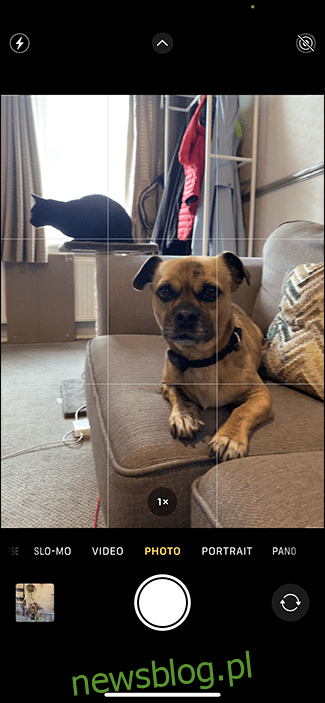
Chế độ chụp liên tục là một cách tuyệt vời để đảm bảo bạn có được bất kỳ cảnh hành động nào – nhưng kể từ iOS 14, chế độ này bị ẩn một chút trên iPhone XS, iPhone XR và các thiết bị mới hơn. Đây là cách sử dụng nó trên iPhone hiện đại.
Chụp ảnh và quay video với QuickTake
QuickTake là một tính năng mới giúp bạn dễ dàng quay các video ngắn trong khi chụp ảnh trên iPhone của mình. Điều này làm cho ứng dụng máy ảnh hoạt động giống như máy ảnh tích hợp trong các ứng dụng như Instagram và Snapchat.
Để quay một đoạn video ngắn, hãy giữ nút “Snapshot”. Khi phát hành, quá trình ghi sẽ dừng lại. Nếu muốn quay video dài hơn, nhấn giữ nút “Snapshot” và kéo vào ổ khóa bên phải. Thao tác này sẽ chặn quá trình ghi cho đến khi bạn nhấn vào nút “Dừng ghi”. Bạn có thể chụp ảnh bằng cách nhấn nút “Shutter” ngay cả khi đang quay.
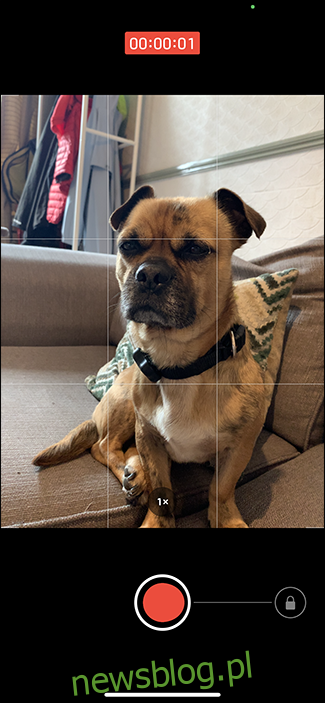
Nếu đã sử dụng iPhone được một thời gian, bạn có thể nhận thấy rằng mình đã chụp liên tục theo cách này. Bây giờ, để chụp một loạt ảnh, hãy giữ nút “Màn trập” và kéo nó sang trái. IPhone của bạn sẽ tiếp tục kích hoạt cho đến khi bạn thả nó ra.
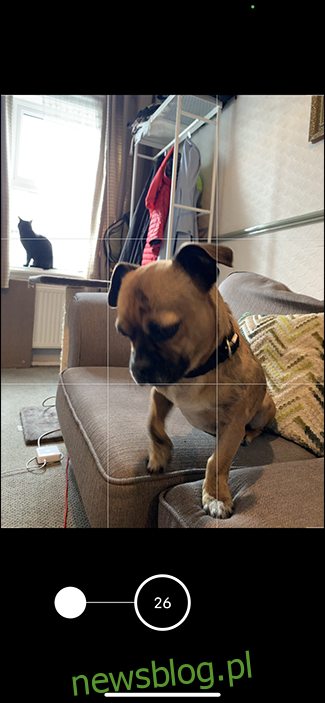
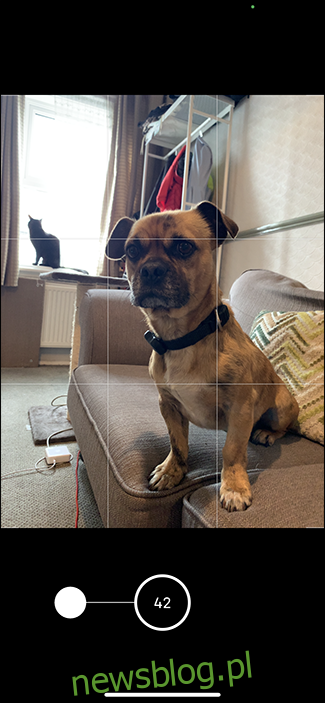
Bạn cần kéo màn trập khá nhanh; giữ quá lâu và iPhone của bạn sẽ bắt đầu quay video.
Nếu bạn thích chụp liên tiếp như tôi, sẽ mất một thời gian để làm quen. Nhưng có một cách tốt hơn.
Đặt âm lượng ở chế độ liên tục
Các nút âm lượng trên iPhone hoạt động như một nút chụp và hoạt động với QuickTake. Nhấp vào “Tăng âm lượng” hoặc “Giảm âm lượng” để chụp ảnh, giữ để quay video ngắn.
Tuy nhiên, bạn có thể định cấu hình iPhone của mình để giữ nút “Tăng âm lượng” thay vì chụp một loạt ảnh trong khi giữ nút “Giảm âm lượng” vẫn quay video. Đó là một cách tuyệt vời để kiểm soát hoàn toàn máy ảnh của bạn.
Để bật tính năng này, hãy đi tới Cài đặt > Máy ảnh và bật tùy chọn “Tăng âm lượng để chụp liên tục”.
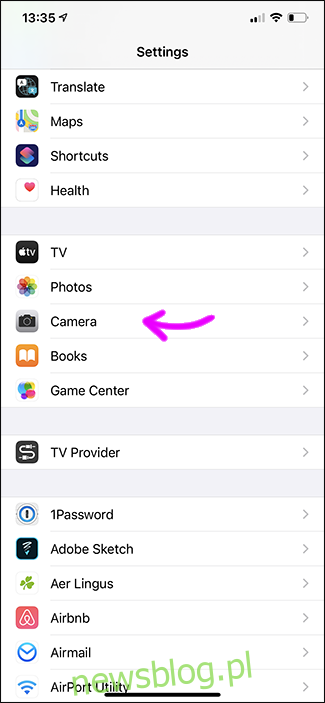
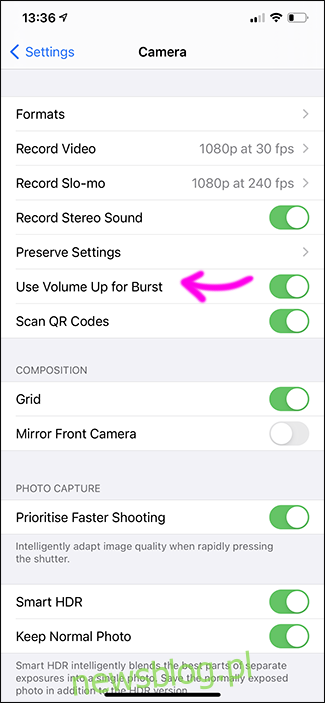
Chọn ảnh từ một loạt ảnh
Không phải mọi bức ảnh được chụp trong một loạt sẽ tốt. Trên thực tế, bạn có thể chỉ muốn giữ lại một hoặc hai. IPhone của bạn sẽ tự động chọn bức ảnh mà nó cho là đẹp nhất, nhưng bạn vẫn nên tự duyệt nó.
Để sắp xếp ảnh liên tục, hãy mở Thư viện ảnh của bạn. Các vụ nổ xuất hiện dưới dạng một chồng ảnh nhỏ, mặc dù khá khó nhìn. Nhấn vào và bạn cũng sẽ thấy “Burst (X photos)” ở góc trên bên trái.

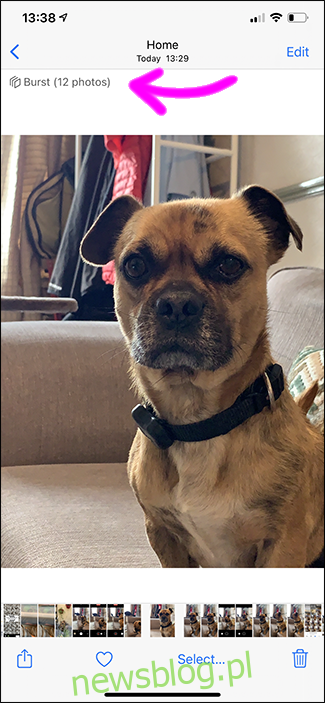
Chọn “Chọn” và vuốt qua các ảnh bạn đã thu thập, nhấn vào từng ảnh bạn muốn giữ lại. Sau đó nhấp vào “Xong”. Bạn có thể chọn “Giữ tất cả” hoặc “Chỉ giữ mục ưa thích X”.
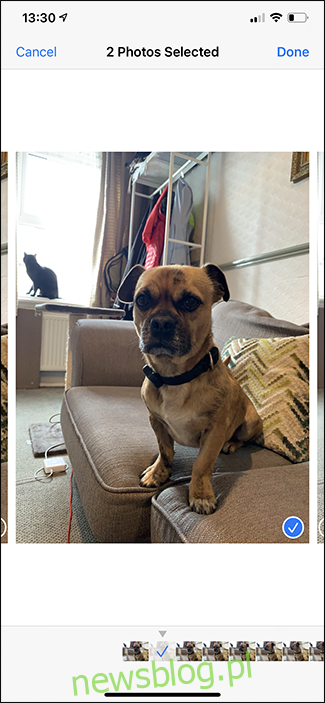
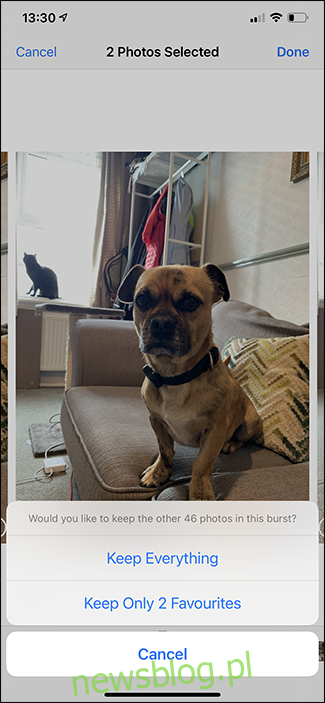
Chọn tùy chọn phù hợp nhất với bạn. Trong cả hai trường hợp, ảnh đã chọn sẽ được lấy từ chuỗi ảnh và sẽ xuất hiện dưới dạng ảnh riêng lẻ trong thư viện ảnh của bạn, sẵn sàng để chỉnh sửa, chia sẻ hoặc bỏ qua vĩnh viễn.
(Thật kỳ lạ, chúng không được thêm vào album Yêu thích của bạn. Để làm như vậy, bạn cần phải yêu thích lại chúng bằng cách nhấn vào biểu tượng trái tim.)
